Ερώτηση
Πρόβλημα: Πώς να διορθώσετε το KB5015882 δεν εγκαταστάθηκε στα Windows 11;
Χαίρετε. Χρειάζομαι βοήθεια με το KB5015882. Αποτυγχάνει να εγκατασταθεί σωστά στο μηχάνημα. Αυτή είναι η νέα αναβάθμιση των Windows 11, επομένως μπορεί να είναι το πρόβλημα στο τέλος τους, αλλά δεν μπορώ να βρω λεπτομέρειες για αυτό το ζήτημα. Βοηθήστε με να το λύσω αυτό.
Λυμένη απάντηση
Το KB5015882 αποτυγχάνει να εγκατασταθεί στα Windows 11 είναι το ζήτημα που σχετίζεται με τη σημαντική ενημέρωση του λειτουργικού συστήματος των Windows 11.
[1] Αυτή η ενημέρωση φέρνει νέες δυνατότητες και διορθώνει κοινά προβλήματα με το σύστημα των Windows. Επιλύει συγκεκριμένα σφάλματα και θα πρέπει να βελτιώσει σημαντικά την απόδοση. Ωστόσο, η εγκατάσταση μπορεί να αποτύχει λόγω κάποιων προβλημάτων με το μηχάνημα ή έλλειψης απαιτούμενου χώρου.Ο πιο συνηθισμένος λόγος για την αποτυχία εγκατάστασης μπορεί να είναι ο χώρος στη συσκευή. Βεβαιωθείτε ότι το μηχάνημα έχει αρκετό χώρο για την εγκατάσταση μιας σημαντικής αναβάθμισης. Απαιτεί τουλάχιστον 16 GB ελεύθερου χώρου. Ο ελεύθερος χώρος του δεν είναι αρκετός για την επιθυμητή λήψη. Μπορεί επίσης να θέλετε να εκτελέσετε το Windows Update μερικές φορές για να εγκαταστήσετε όλες τις διαθέσιμες ενημερώσεις και να διορθώσετε τυχόν κοινά σφάλματα ενημέρωσης με αυτόν τον τρόπο,[2] ώστε οι περαιτέρω διαδικασίες να κυλούν ομαλά.
Αυτός ο έλεγχος μπορεί επίσης να περιλαμβάνει τον έλεγχο των προγραμμάτων οδήγησης και τη διόρθωση προβλημάτων με το επιπλέον υλικό, τον έλεγχο για σφάλματα του διαχειριστή συσκευών. Τα κίτρινα θαυμαστικά κοντά στα προγράμματα οδήγησης υποδεικνύουν κάποιο είδος σφαλμάτων που μπορούν να διορθωθούν με την ενημέρωση του εν λόγω προγράμματος οδήγησης. Το KB5015882 αποτυγχάνει να εγκατασταθεί στα Windows 11 όταν το μηχάνημα δεν είναι έτοιμο να εκτελέσει τη διαδικασία ομαλά.
Οποιαδήποτε καταστροφή αρχείου ή λείπει κομμάτια μπορεί να οδηγήσει σε αποτυχία. Εάν πρέπει να επιδιορθώσετε ορισμένα αρχεία συστήματος ή να ελέγξετε για κακόβουλο λογισμικό[3] προβλήματα ή κατεστραμμένα στοιχεία του συστήματος, μπορείτε να εκτελέσετε ReimageΠλυντήριο ρούχων Mac X9 και επιδιορθώστε οτιδήποτε έχει τροποποιηθεί στο παρελθόν και εμποδίζει την ομαλή λειτουργία αυτών των σημαντικών διεργασιών. Υπάρχουν τρόποι αντιμετώπισης αυτών των προβλημάτων και μέθοδοι επιδιόρθωσης του KB5015882 που αποτυγχάνει να εγκατασταθεί στα Windows 11, αλλά όλα αυτά απαιτούν προσοχή στη λεπτομέρεια. Ακολουθήστε τις οδηγίες βήμα προς βήμα.
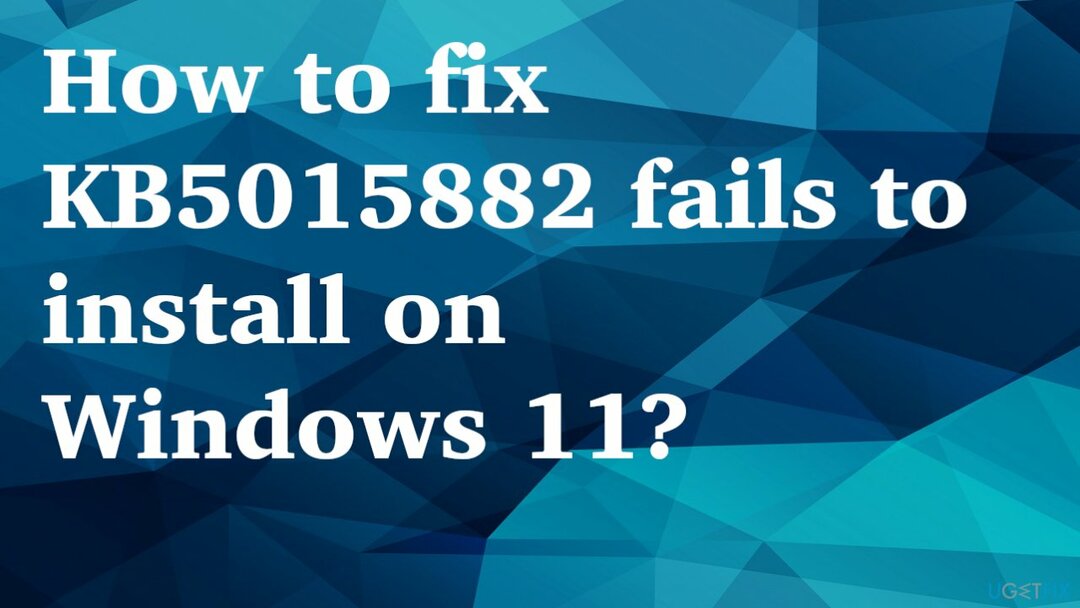
1. Αντιμετώπιση προβλημάτων του Windows Update
Για να επισκευάσετε το κατεστραμμένο σύστημα, πρέπει να αγοράσετε την έκδοση με άδεια χρήσης Reimage Reimage.
- Κάντε κλικ στο Windows κουμπί και ανοίξτε Ρυθμίσεις.
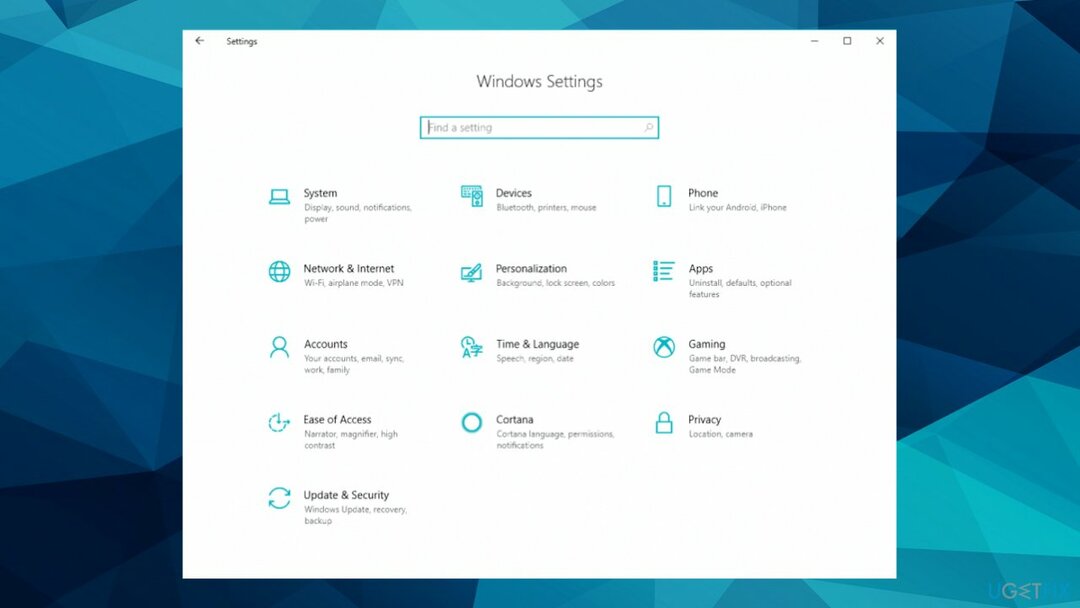
- Επιλέγω Σύστημα, μετά μετακινηθείτε προς τα κάτω στο δεξί παράθυρο και κάντε κλικ στο Αντιμετώπιση προβλημάτων.
- Κάντε κλικ στο Άλλα εργαλεία αντιμετώπισης προβλημάτων.
- Εντοπίστε το Ενημερωμένη έκδοση για Windows αντιμετώπιση προβλημάτων και χτυπήστε το Εκτελέστε το εργαλείο αντιμετώπισης προβλημάτων κουμπί.
- Διορθώστε προβλήματα εάν προσφέρεται κάτι.
- Κάντε επανεκκίνηση του υπολογιστή.
2. Επανεκκινήστε τις Υπηρεσίες των Windows
Για να επισκευάσετε το κατεστραμμένο σύστημα, πρέπει να αγοράσετε την έκδοση με άδεια χρήσης Reimage Reimage.
- Τύπος Υπηρεσίες στη γραμμή αναζήτησης και εκκινήστε το βοηθητικό πρόγραμμα Services.
- Εύρημα Ενημερωμένη έκδοση για Windows στη λίστα.
- Κάντε διπλό κλικ πάνω του για να ανοίξετε τις Ιδιότητες.
- Στη συνέχεια ρυθμίστε το Τύπος εκκίνησης προς την Αυτόματοκαι κάντε κλικ Ισχύουν.
- Τώρα χτυπήστε Επανεκκινήστε την Υπηρεσία.
- Κάντε το ίδιο με Εξυπνη Υπηρεσία Μεταφοράς στο Παρασκήνιο.
3. Διορθώστε προβλήματα μέσω της γραμμής εντολών
Για να επισκευάσετε το κατεστραμμένο σύστημα, πρέπει να αγοράσετε την έκδοση με άδεια χρήσης Reimage Reimage.
- Ψάχνω για CMD στην κάτω μπάρα.
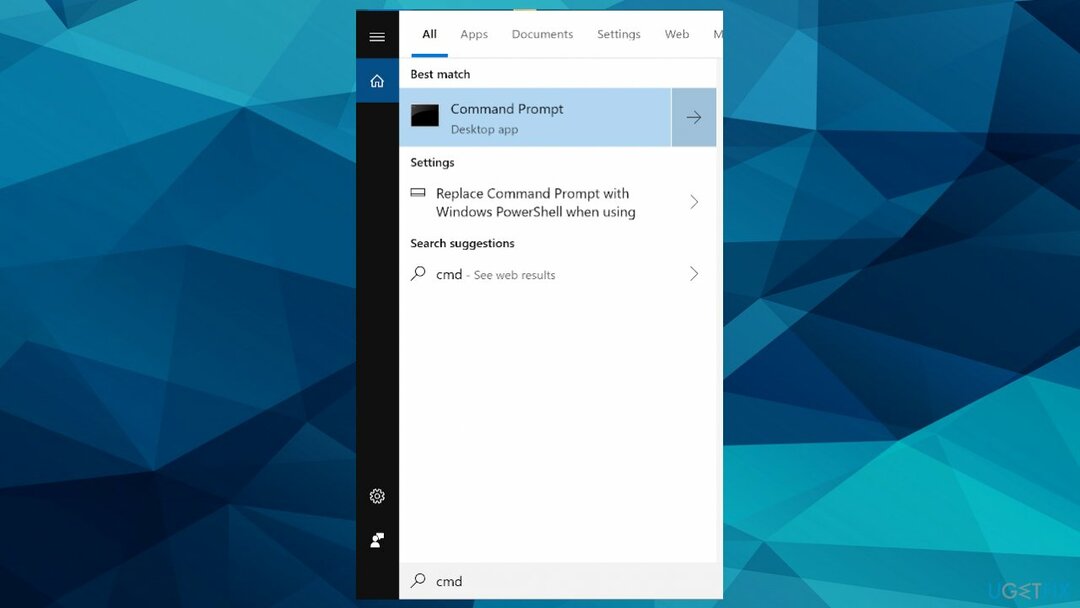
- Ανοιξε Γραμμή εντολών ως διαχειριστής.
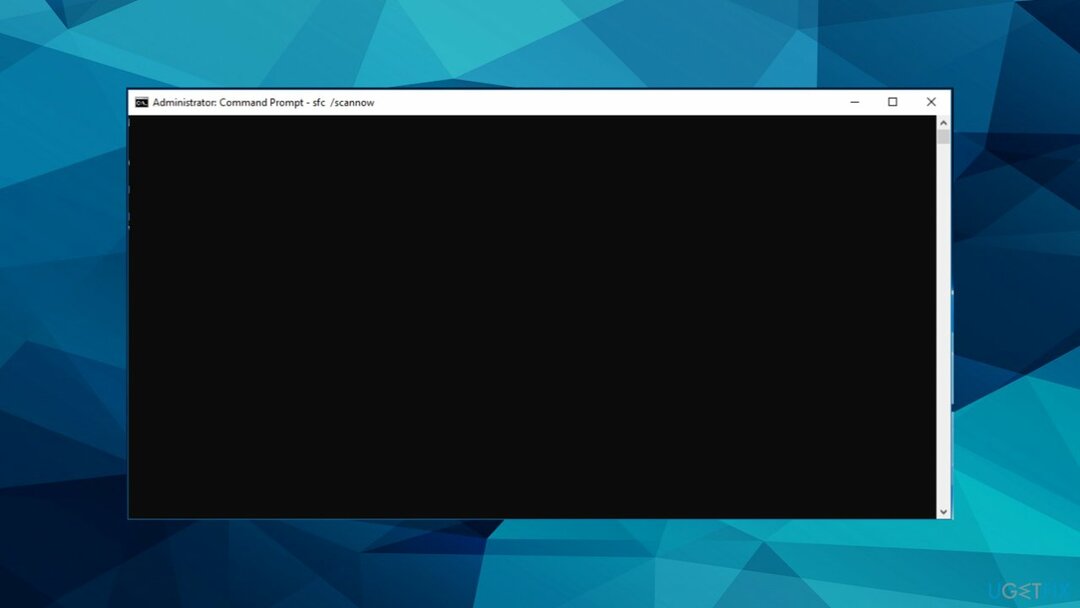
- Χρησιμοποιήστε την παρακάτω εντολή και πατήστε Εισαγω:
SC config trustedinstaller start=auto
bits καθαρού τερματισμού
καθαρή στάση wuauserv
net stop msiserver
net stop cryptsvc
net stop appidsvc
Ren %Systemroot%\SoftwareDistribution SoftwareDistribution.old
Ren %Systemroot%\System32\catroot2 catroot2.old
regsvr32.exe /s atl.dll
regsvr32.exe /s urlmon.dll
regsvr32.exe /s mshtml.dll
επαναφορά netsh winsock
netsh winsock reset proxy
rundll32.exe pnpclean.dll, RunDLL_PnpClean /DRIVERS /MAXCLEAN
dism /Online /Cleanup-image /ScanHealth
dism /Online /Cleanup-image /CheckHealth
dism /Online /Cleanup-image /RestoreHealth
dim /Online /Cleanup-image /StartComponentCleanup
sfc /scannow
καθαρά bits έναρξης
καθαρή εκκίνηση wuauserv
net start msiserver
καθαρή εκκίνηση cryptsvc
καθαρή εκκίνηση appidsvc
4. Χρησιμοποιήστε τον βοηθό εγκατάστασης των Windows
Για να επισκευάσετε το κατεστραμμένο σύστημα, πρέπει να αγοράσετε την έκδοση με άδεια χρήσης Reimage Reimage.
- Μεταβείτε στη σελίδα λήψης λογισμικού και Κατεβάστε Βοηθός εγκατάστασης.
- Εκτελέστε το εργαλείο ως διαχειριστής από κάνοντας δεξί κλικ ο Βοηθός εγκατάστασης των Windows αρχείο.
- Αφήστε την εφαρμογή να εκτελεστεί και περιμένετε το αποτέλεσμα.
- Το παράθυρο ενδέχεται να ενημερώσει ότι το μηχάνημα εκτελεί ήδη την πιο πρόσφατη έκδοση. Εάν ναι, μεταβείτε στη μη αυτόματη εγκατάσταση.
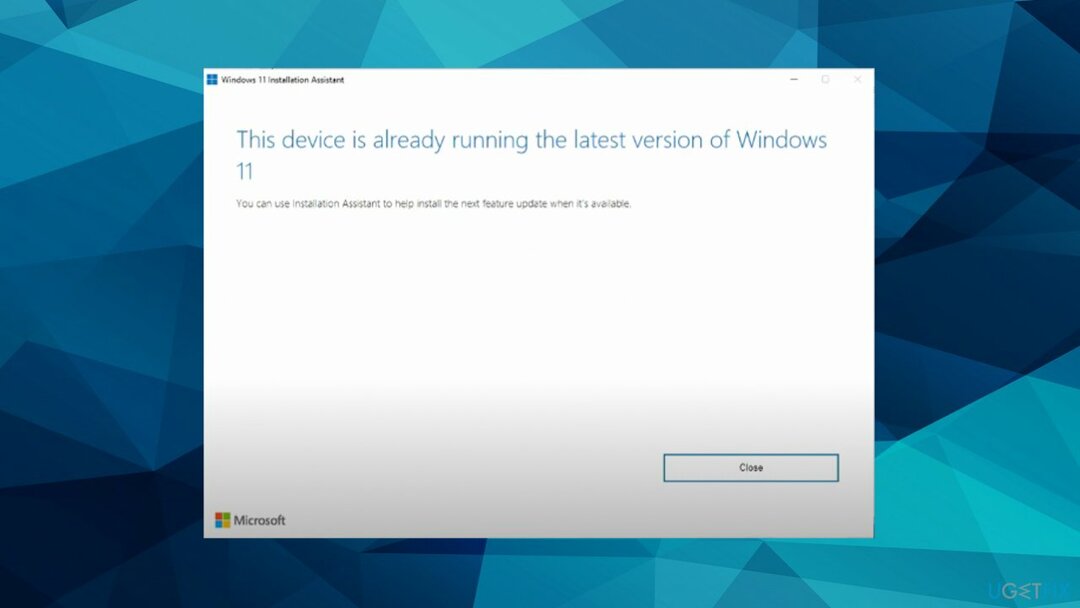
5. Μη αυτόματη λήψη των Windows 11
Για να επισκευάσετε το κατεστραμμένο σύστημα, πρέπει να αγοράσετε την έκδοση με άδεια χρήσης Reimage Reimage.
- Μεταβείτε στην ίδια σελίδα λήψης λογισμικού.
- Επιλέξτε Λήψη εικόνας δίσκου (ISO) των Windows 11.
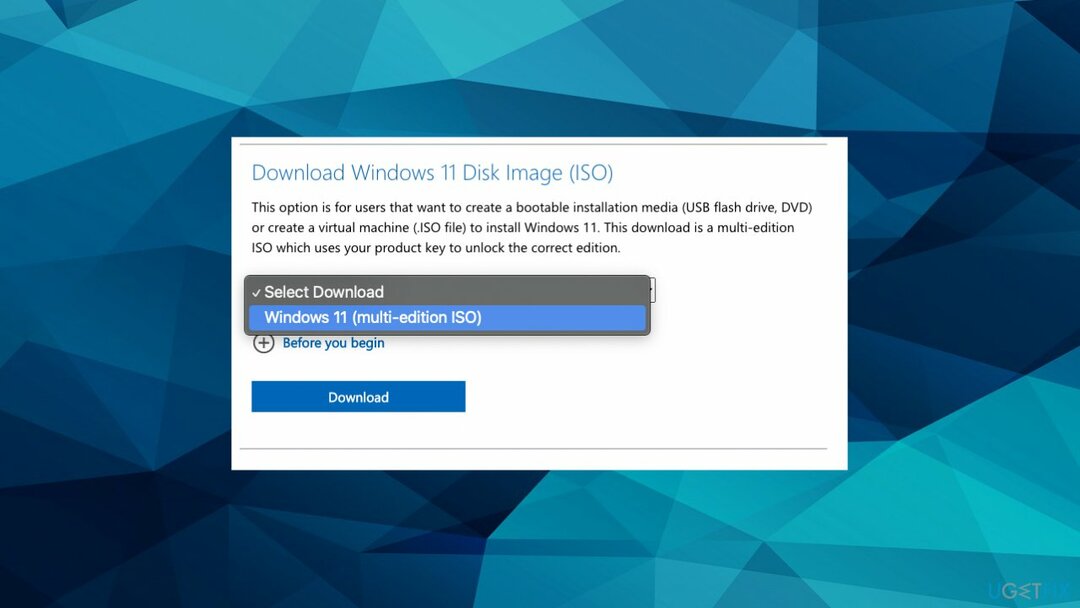
- Επιλέξτε Windows 11 από το μενού επιλογών.
- Επιλέξτε τη γλώσσα και το σωστό μέγεθος bit.
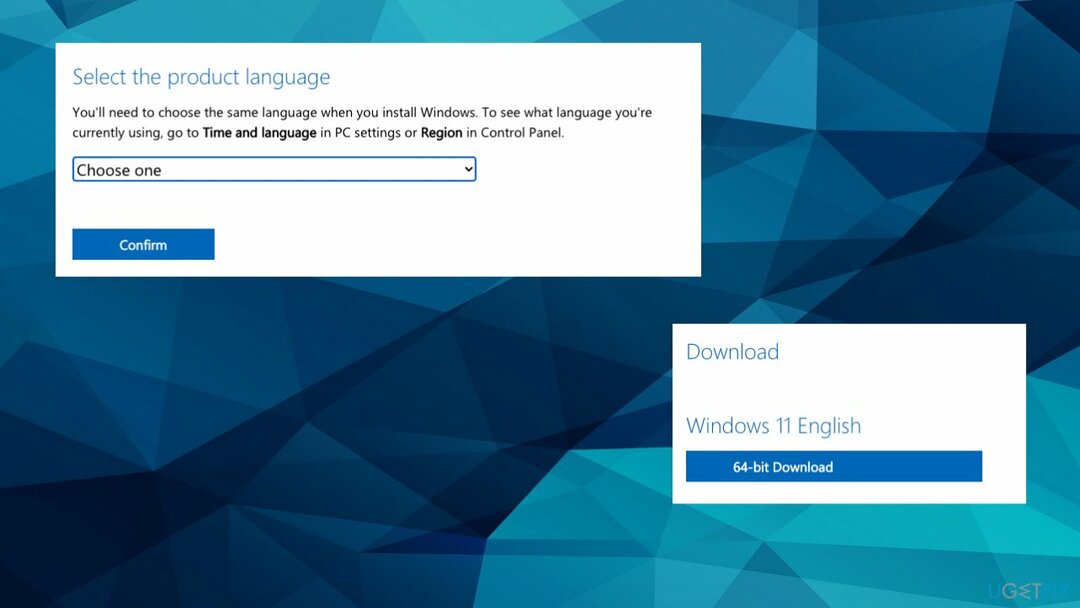
- Περιμένετε για τη λήψη.
- Εκτελέστε το αρχείο εγκατάστασης και εγκαταστήστε το λογισμικό.
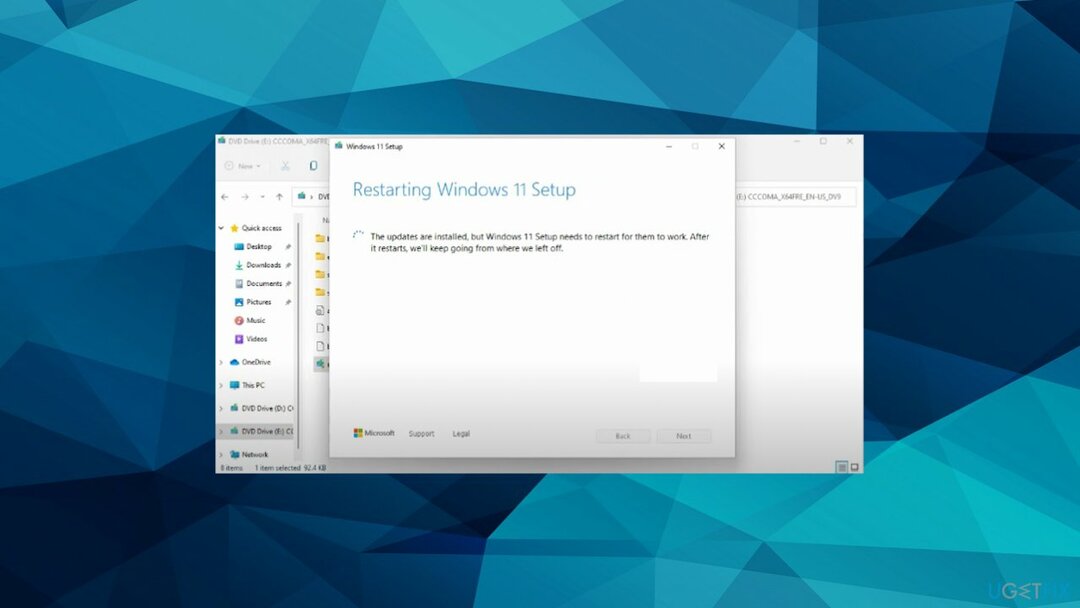
- Ο υπολογιστής θα επανεκκινήσει μετά.
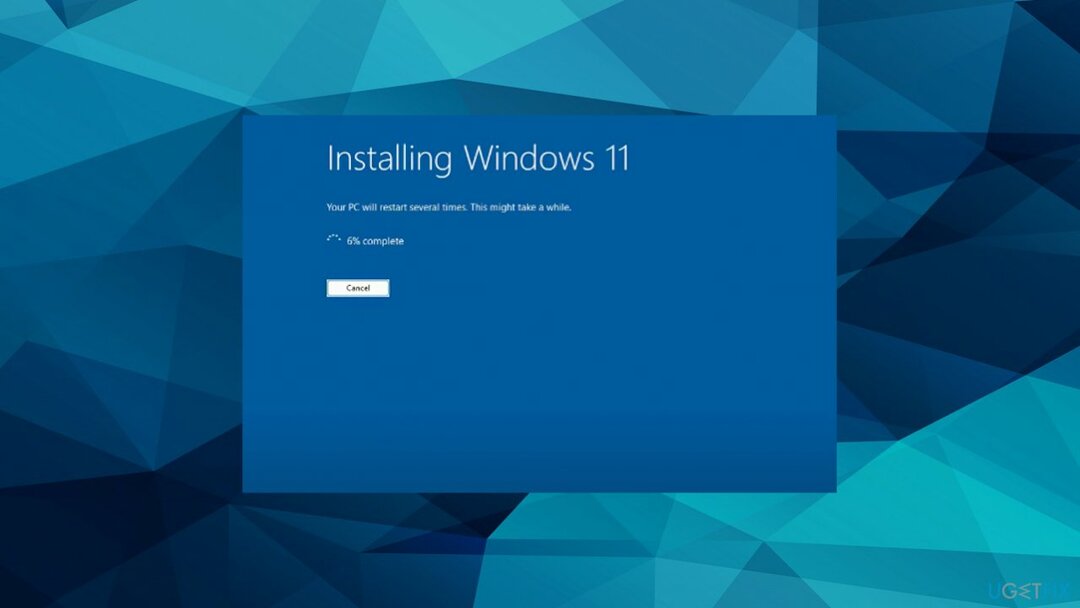
Επιδιορθώστε τα Σφάλματά σας αυτόματα
Η ομάδα του ugetfix.com προσπαθεί να κάνει το καλύτερο δυνατό για να βοηθήσει τους χρήστες να βρουν τις καλύτερες λύσεις για την εξάλειψη των σφαλμάτων τους. Εάν δεν θέλετε να δυσκολευτείτε με τεχνικές χειροκίνητης επισκευής, χρησιμοποιήστε το αυτόματο λογισμικό. Όλα τα προτεινόμενα προϊόντα έχουν ελεγχθεί και εγκριθεί από τους επαγγελματίες μας. Τα εργαλεία που μπορείτε να χρησιμοποιήσετε για να διορθώσετε το σφάλμα σας παρατίθενται παρακάτω:
Προσφορά
Κάν 'το τώρα!
Λήψη ΔιόρθωσηΕυτυχία
Εγγύηση
Κάν 'το τώρα!
Λήψη ΔιόρθωσηΕυτυχία
Εγγύηση
Εάν δεν καταφέρατε να διορθώσετε το σφάλμα σας χρησιμοποιώντας το Reimage, επικοινωνήστε με την ομάδα υποστήριξης για βοήθεια. Παρακαλούμε, ενημερώστε μας όλες τις λεπτομέρειες που πιστεύετε ότι πρέπει να γνωρίζουμε για το πρόβλημά σας.
Αυτή η κατοχυρωμένη με δίπλωμα ευρεσιτεχνίας διαδικασία επισκευής χρησιμοποιεί μια βάση δεδομένων με 25 εκατομμύρια στοιχεία που μπορούν να αντικαταστήσουν οποιοδήποτε κατεστραμμένο ή λείπει αρχείο στον υπολογιστή του χρήστη.
Για να επισκευάσετε το κατεστραμμένο σύστημα, πρέπει να αγοράσετε την έκδοση με άδεια χρήσης Reimage εργαλείο αφαίρεσης κακόβουλου λογισμικού.

Αποκτήστε πρόσβαση σε περιεχόμενο βίντεο με γεωγραφικούς περιορισμούς με ένα VPN
Ιδιωτική πρόσβαση στο Διαδίκτυο είναι ένα VPN που μπορεί να αποτρέψει τον πάροχο υπηρεσιών Διαδικτύου σας, το κυβέρνηση, και τρίτα μέρη από την παρακολούθηση στο διαδίκτυο και σας επιτρέπουν να παραμείνετε εντελώς ανώνυμοι. Το λογισμικό παρέχει αποκλειστικούς διακομιστές για torrenting και streaming, διασφαλίζοντας τη βέλτιστη απόδοση και δεν σας επιβραδύνει. Μπορείτε επίσης να παρακάμψετε γεωγραφικούς περιορισμούς και να προβάλετε υπηρεσίες όπως Netflix, BBC, Disney+ και άλλες δημοφιλείς υπηρεσίες ροής χωρίς περιορισμούς, ανεξάρτητα από το πού βρίσκεστε.
Μην πληρώνετε τους δημιουργούς ransomware – χρησιμοποιήστε εναλλακτικές επιλογές ανάκτησης δεδομένων
Οι επιθέσεις κακόβουλου λογισμικού, ιδιαίτερα το ransomware, αποτελούν μακράν τον μεγαλύτερο κίνδυνο για τις φωτογραφίες, τα βίντεο, τα αρχεία της εργασίας ή του σχολείου σας. Δεδομένου ότι οι εγκληματίες του κυβερνοχώρου χρησιμοποιούν έναν ισχυρό αλγόριθμο κρυπτογράφησης για το κλείδωμα των δεδομένων, δεν μπορεί πλέον να χρησιμοποιηθεί έως ότου πληρωθούν λύτρα σε bitcoin. Αντί να πληρώνετε χάκερ, θα πρέπει πρώτα να προσπαθήσετε να χρησιμοποιήσετε εναλλακτική ανάκτηση μεθόδους που θα μπορούσαν να σας βοηθήσουν να ανακτήσετε τουλάχιστον ένα μέρος των χαμένων δεδομένων. Διαφορετικά, μπορεί να χάσετε και τα χρήματά σας, μαζί με τα αρχεία. Ένα από τα καλύτερα εργαλεία που θα μπορούσε να επαναφέρει τουλάχιστον μερικά από τα κρυπτογραφημένα αρχεία – Data Recovery Pro.